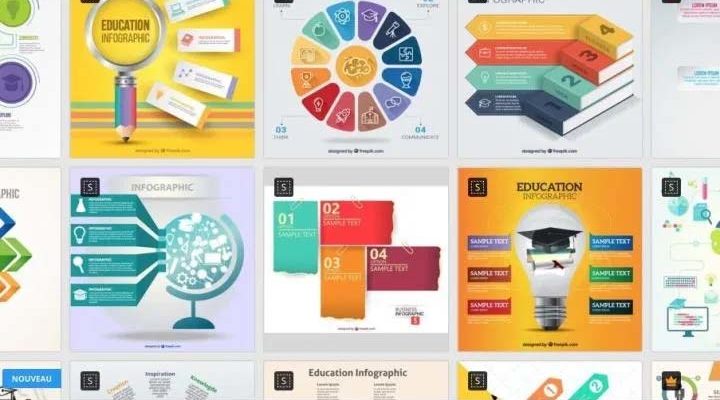En tant que community manager, la validation d’un calendrier éditorial est une consécration, surtout quand on a mis tout son cœur et toute son âme dans sa réalisation.
Pourtant, rare sont les fois où on a pu les valider avec des visuels adaptés. En manque d’inspiration pour vos prochains contenus visuels ? Découvrez Picktochart. Une excellente alternative à Canva, Pixteller, Crello ou encore Infogram pour booster votre créativité même si vous êtes un débutant.
Prêt à découvrir cet outil ?
C’est parti…
Présentation de Picktochart
Picktochart est une application en ligne et gratuite qui vous permettra de créer des infographies, flyers, rapports, présentation marketing ainsi que des éléments visuels à l’aide de template prédéfini.
Actuellement disponible en anglais, sa facilité de prise en main vous rendra la vie beaucoup plus simple. Exit donc les « va-et-vient » depuis votre infographiste ou prestataire, créez vos visuels par vous-même et envoyez-les directement à votre imprimeur.
De plus, un large choix de modèles vous sera proposé à chaque fois que vous déciderez de faire un visuel quelconque. Il faudra juste exprimer votre talent et votre inspiration, et le tour sera joué !
Si vous désirez en savoir un peu plus, entrons dans le vif du sujet…
Pourquoi Picktochart ?
Savez-vous que Pinterest sera prochainement « The place to be » pour les marques et les boutiques en ligne ? Si c’est une évidence pour certains et une révélation pour d’autres, sachez que :
55% des utilisateurs de Pinterest achètent ou trouvent des produits grâce à ce réseau social
D’après Paul Moure, auteur de l’e-book* « Pinterest, le réseau social qui explose vos ventes en 2020 », les géants des réseaux sociaux comme Facebook, Instagram et Twitter ne font pas autant de chiffres par rapport à Pinterest.
Et pour preuve, les données internes de Pinterest datées de 2017 indiquent qu’un consommateur a 2 fois plus de chance d’acheter un produit dans un magasin en l’ayant vu sur ce dernier. Alliant à la fois esthétisme et qualité des visuels, Pinterest se positionne comme étant une excellente niche pour promouvoir les marques et les site e-commerce.
Mais comment convaincre votre boss afin d’y inscrire votre marque ? Commencez tout d’abord par lui présenter un outil simple et gratuit qui vous accompagnera dans la création de contenu…
Que peut-on faire avec Picktochart ?
Comme on l’a évoqué un peu plus haut, Picktochart vous donnera la possibilité de réaliser des visuels comme vous ne l’avez jamais fait auparavant. Entre autres, cet outil regorge de visuels attractifs et déclinables à l’infini.
Ces derniers conviendront parfaitement à vos usages personnels, professionnels ou associatifs. Citons par exemple les éléments suivants :
- Conference Poster
- Business Presentation
- Annual Overview
- Meeting Agenda
- SWOT Analysis
- Pitch Deck
- Promotion Flyer
- Checklist Infographic
- Sales Flyer
- Financial Presentation
- Data Infographic
- Creative Presentation
- Product Flyer
- Party Flyer
- Marketing Plan
- Holiday Poster
- Sales Presentation
- Minimalist Infographic
Pour ainsi vous dire que Picktochart vous donnera la chance d’exprimer votre passion tout en optimisant votre temps. Passons à présent à la pratique avec…
Le guide du débutant
Pour commencer avec Picktochart, découvrons ensemble les étapes à suivre…
Étape 1 : Choisissez un modèle
Choisissez un template parmi plus de 800 modèles conçus par des professionnels. Cela vous allégera des tâches fastidieuses en création de visuel car ces modèles sont personnalisables et déclinables à l’infini selon vos besoins. Vous serez étonné de la rapidité de la création grâce aux modèles déjà prêt-à-utiliser.
Étape 2 : concevez votre propre visuel
Jusque-là, vous pensez tout simplement changer quelques textes et photos dans le Template défini.
Mais savez-vous que vous pourrez aussi ajouter de superbes graphiques interactifs, des icônes animées, des polices, des couleurs, des vidéos et des images dans votre visuel ?
Bref, amusez-vous directement à partir de l’éditeur intuitif pour glisser et déposer les éléments de votre choix dans votre visuel.
Étape 3: partagez votre travail à vos collaborateurs
Une fois votre création achevée, partagez-la directement sur vos réseaux sociaux préférés ou protégez-la avec un mot de passe afin de limiter les personnes qui pourraient la visualiser. Cela peut être uniquement vos clients et/ou collègues.
Découvrez le tutoriel pour débutant à travers cette petite vidéo :
Qu’en est-il des tarifications de Pictochart ?
Picktochart propose différents types de tarifs adaptés à vos besoins :
- Pack Picktochart
- Pour les organisations non gouvernementales ou associatives
- Pour les étudiants
Mais vous pouvez commencer gratuitement pour découvrir toutes ses merveilles. Personnellement, je trouve que la version gratuite suffit amplement si vous êtes une petite structure. Par ailleurs, vous pourrez vous abonner à la version payante en cliquant dans la section « Pricing ».
Et si on faisait un tour ?
Après avoir présenté toutes les facettes de Picktochart, voici les étapes à suivre pour la première utilisation :
- Rendez-vous sur Picktochart
- Créez votre compte en cliquant sur « Sign Up »
Ainsi, inscrivez-vous à l’aide de votre compte Facebook ou Google. Mais vous pouvez également créer un nouveau compte en remplissant le formulaire d’inscription basique : nom, mail et mot de passe.
Personnellement, je me suis inscrite avec mon compte Facebook pour gagner du temps.
- Accédez à votre tableau de bord
Maintenant, créez votre premier visuel en cliquant sur « Create a new ». Ensuite, choisissez le template qui vous convient selon votre choix (infographie par exemple). Enfin, commencez à l’éditer suivant votre inspiration en cliquant sur « Use template ».
Si vous n’arrivez pas à choisir, cliquez juste sur « Preview » pour survoler les choix qui vous sont proposés. C’est après cela que vous appuyez sur « Use template » et continuer à éditer. Pour finir, cliquez sur « Save » pour enregistrer votre visuel ou sur « Share » si vous voulez le partager directement sur les réseaux sociaux.
En conclusion sur Piktochart
En résumé, Piktochart est un outil facile à manier, simple et efficace. On y gagne efficacement du temps par rapport à d’autres outils similaires. Cependant, il faut l’utiliser aussi souvent possible afin de découvrir les fonctionnalités cachées de l’outil. Si l’on est trop pressé, on loupera certainement de super astuces.
Et si l’envie d’explorer de nouveaux horizons vous tente, inscrivez-vous à la version payante et collaborez avec vos équipes.